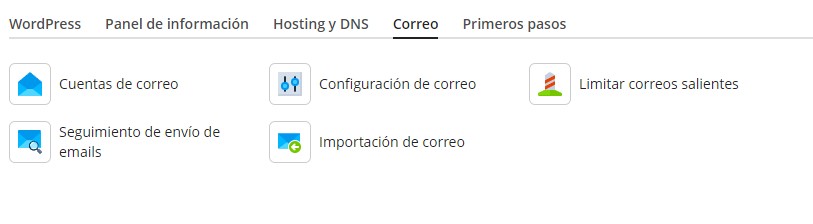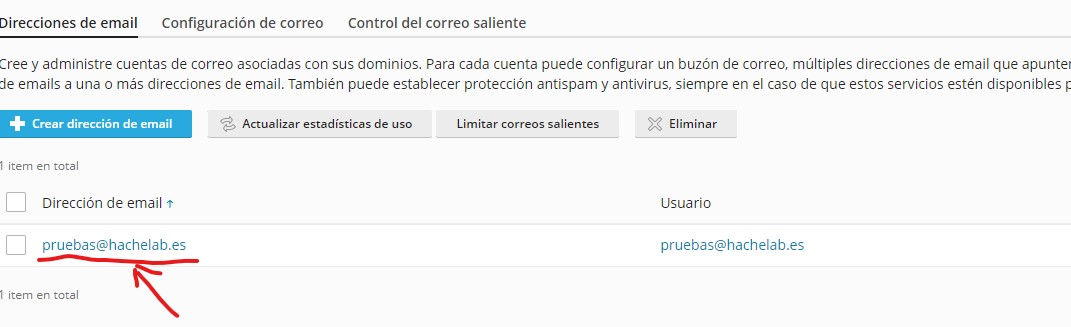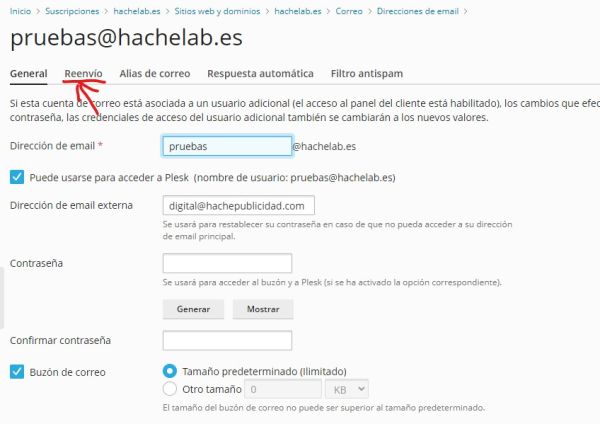Diferencia entre revisiones de «Redireccion-correo-plesk»
Sin resumen de edición |
Sin resumen de edición |
||
| Línea 11: | Línea 11: | ||
[[Archivo:Redire2.jpg]] | [[Archivo:Redire2.jpg]] | ||
Dentro de la gestión de cuentas hay que pinchar en la opción de "Reenvío" | Dentro de la gestión de cuentas hay que pinchar en la opción de <b>"Reenvío"</b>. | ||
[[Archivo:Redire3.jpg|600px]] | [[Archivo:Redire3.jpg|600px]] | ||
Dentro de la opción de cuentas hay que seguir los siguientes pasos: | |||
1. <b>Activar</b> esa cuenta en cuestión para que reenvíe cualquier correo que le entre. | |||
2. En el cuadro marcado con el número dos habría que poner el email al cuál se quiera <b>reenviar todo el correo entrante</b>. | |||
3. <b>Aplicar y Aceptar</b> para que se guarden los cambios. | |||
Con estos pasos y a estaría el reenvío de correos activado, el cuál va con las condiciones de que en el buzón "antiguo" también guardará una copia de ese email. | |||
Revisión actual - 12:28 13 sep 2024
En esta sección vamos a explicar cómo redireccionar un correo corporativo a través de Plesk:
Se da por supuesto que se tienen los datos de acceso a Plesk, por lo que una vez dentro de la suscripción del cliente, hay que hacer click en la pestaña "Correo".
Unas vez ahí dentro hay que clickar dentro de la opción "Cuentas de correo". Una vez dentro de la gestión de cuentas hay que hacer click dentro de la que se quiera redireccionar.
Dentro de la gestión de cuentas hay que pinchar en la opción de "Reenvío".
Dentro de la opción de cuentas hay que seguir los siguientes pasos:
1. Activar esa cuenta en cuestión para que reenvíe cualquier correo que le entre.
2. En el cuadro marcado con el número dos habría que poner el email al cuál se quiera reenviar todo el correo entrante.
3. Aplicar y Aceptar para que se guarden los cambios.
Con estos pasos y a estaría el reenvío de correos activado, el cuál va con las condiciones de que en el buzón "antiguo" también guardará una copia de ese email.